Pesquisa
Observação
Desde o dia 12 de outubro de 2022, os portais do Power Apps passaram a ser Power Pages. Mais Informações: O Microsoft Power Pages já está disponível para todos (blog)
Em breve, migraremos e mesclaremos a documentação dos portais do Power Apps com a documentação do Power Pages.
Nos portais do Power Apps, você pode procurar registros entre várias tabelas, usando a funcionalidade de pesquisa global do portal. Você também pode pesquisar nos registros das listas de tabela usando a funcionalidade de pesquisa na lista de tabela.
A funcionalidade de pesquisa na lista no portal usa FetchXML no back-end para pesquisar as colunas definidas na lista e depois exibir os resultados.
Observação
Você também pode pesquisar no Power Pages. Mais informações: O que é o Power Pages
Importante
A partir da versão 9.4.4.xx do site, a pesquisa no portal usa a pesquisa do Dataverse para fornecer resultados de várias tabelas e campos para novos portais. A pesquisa do Lucene .NET foi preterida; no entanto, os portais existentes que usam a pesquisa do Lucene .NET não serão afetados. Recomendamos que os usuários migrem para a pesquisa do Dataverse. Habilite a pesquisa do Dataverse para o portal existente usando a configuração do site Search/EnableDataverseSearch como verdadeiro.
Todos os clientes existentes que estão usando a pesquisa Lucene .Net precisam migrar para a pesquisa do Dataverse até outubro de 2023.
Pré-requisito
A pesquisa no portal precisa que o recurso de pesquisa do Dataverse esteja habilitado no ambiente do Dataverse
Para habilitar a pesquisa do Dataverse:
No centro de administração do Power Platform, selecione um ambiente.
Selecione Configurações > Produto > Recursos.
Em Pesquisar, defina Pesquisa do Dataverse como Ativada.
Selecione Salvar.
Depois que o índice é provisionado, pode levar uma hora ou mais para concluir uma sincronização completa para organizações de médio porte, ou alguns dias para organizações de grande porte.
O que é a Pesquisa do Dataverse
A pesquisa do Dataverse fornece resultados de pesquisa rápidos e abrangentes, classificados por relevância em portais. A pesquisa do Dataverse é o mesmo serviço de pesquisa usado em aplicativos baseados em modelo e outros serviços do Microsoft Power Platform criados no Microsoft Dataverse.
Pesquisa global
Os benefícios da pesquisa global incluem sua capacidade de:
- Encontrar correspondências para qualquer palavra no termo de pesquisa em qualquer campo na tabela. As correspondências podem incluir palavras não flexionadas, como stream, streaming ou streamed.
- Retorne os resultados de todas as tabelas pesquisáveis em uma única lista classificada por relevância, com base em fatores como:
- Número de palavras com correspondência.
- Proximidade entre si no texto.
- Realçar correspondências nos resultados da pesquisa.
- Fornecer opções de faceta que podem ser usadas para filtrar ainda mais os resultados da pesquisa.
- A pesquisa global dos portais permite que você procure por registros entre várias tabelas. Ele também permitirá que você procure entre várias colunas e configure quais colunas de uma tabela poderiam ser buscadas.
- Fornece pesquisa de inteligência ao aplicar a tecnologia de IA para interpretar linguagem natural, como erros de ortografia, abreviações comuns e sinônimos para fornecer resultados de qualidade.
Observação
A pesquisa inteligente não funciona quando a sintaxe do Lucene é usada. Limpe o valor nas configurações do site de Pesquisa/Consulta para fazer a consulta inteligente funcionar.
Na pesquisa global, quanto melhor a correspondência, mais perto do topo ela aparece no resultado. Uma correspondência tem uma relevância maior se mais palavras do termo de pesquisa são encontrados na proximidade um do outro. Quanto menor o tamanho do texto onde as palavras de pesquisas são encontradas, maior a relevância. Por exemplo, se você encontrar as palavras de pesquisa no nome da empresa e endereço, essa pode ser uma melhor correspondência que as mesmas palavras encontradas em um artigo maior, longe umas das outras. Como os resultados são retornados em uma única lista, você pode ver uma combinação de registros exibidos um após o outro, com os trabalhos correspondentes realçados.
As seções a seguir detalham como funciona a pesquisa global nos portais do Power Apps e descreve as diversas opções de configuração disponíveis.
Tabelas pesquisáveis na pesquisa global do portal
Fornece pesquisa de inteligência ao aplicar a tecnologia de IA para interpretar linguagem natural, como erros de ortografia, abreviações comuns e sinônimos para fornecer resultados de qualidade.
Por padrão, as seguintes tabelas podem ser pesquisadas em um site do portal, contanto que os pacotes de solução apropriados tenham sido instalados e a pesquisa inserida a um portal. As colunas indexadas terão colunas encontradas na exibição Pesquisa, podendo ser personalizadas. Cada tabela na lista tem seu conjunto padrão de atributos indexados, conforme listados aqui:
- Artigo da Base de Dados de Conhecimento
- Anotações e anexo de um artigo de conhecimento também pode ser pesquisados. Mais informações: Pesquisar no conteúdo de anexo do arquivo
- Os artigos só serão pesquisáveis se forem publicados e se seu campo Somente Interno estiver definido como falso.
- Blog
- Postagem no blog
- Postar Comentário de Blog
- Fórum
- Postagem do fórum
- Thread do Fórum
- Ideia
- Comentário da Ideia
- Fórum de Ideias
- Arquivo da Web
- O conteúdo de anexo dos arquivos da Web também é pesquisável. Mais informações: Pesquisar no conteúdo de anexo do arquivo
- Página da Web
- Incidente
Observação
Você pode configurar tabelas adicionais para pesquisa. Para mais informações, leia configurar tabelas adicionais para pesquisa.
Para obter um melhor desempenho de pesquisa, habilite a exibição "Pesquisa no Portal" apenas para as tabelas e colunas necessárias.
Colunas pesquisáveis na pesquisa global
Todas as colunas disponíveis no modo definido pela configuração do site Search/IndexQueryName para qualquer tabela são anexados na pesquisa global e são pesquisáveis.
O valor padrão para Search/IndexQueryName é "Pesquisa no Portal".
A primeira coluna na exibição "Pesquisa no Portal" será mostrada como o título do resultado da pesquisa. Modifique a ordem das colunas na exibição "Pesquisa no Portal" para obter o título desejado do resultado da pesquisa.
Se a exibição não estiver disponível em nenhuma tabela, ela não está indexada e os resultados não serão exibidos na pesquisa global.
Observação
Se você alterar o valor da configuração do site Search/IndexQueryName, precisará acionar uma reindexação manual da criação usando etapas definidas na seção Recriar o índice de pesquisa completo.
Configurações de site relacionadas
As configurações do site a seguir estão relacionadas à pesquisa global:
| Nome | Valor padrão | Descrição |
|---|---|---|
| Pesquisa/Ativada | Verdadeiro | Um valor booliano que indica se a pesquisa está habilitada. Se você definir seu valor como falso, a pesquisa global no portal estará desligada. Se você estiver usando modelos da Web prontos para uso e desativar essa configuração, a caixa de pesquisa não será exibida no cabeçalho e na página de pesquisa. Além disso, nenhum resultado será retornado, mesmo se a URL direta da página de pesquisa for atingida. |
| Search/EnableDataverseSearch | Verdadeiro | Um valor booliano que indica se a pesquisa do Dataverse está habilitada ou se a pesquisa do Lucerne está habilitada. Se você definir o valor como falso, a pesquisa global será fornecida pela pesquisa baseada no Lucene .Net. Se a configuração não existir, o valor terá como padrão verdadeiro. Para quaisquer portais provisionados após a versão 9.4.4.xx do site, o valor padrão será Verdadeiro. O valor dos portais provisionados antes desta versão será False. |
| Search/EnableAdditionalEntities | Falso | Definir esse valor como verdadeiro permite pesquisar outras tabelas em seu portal. Pesquisa/Habilitada precisa estar configurado como Verdadeiro, quando usado. |
| Pesquisa/Filtros | Content:adx_webpage;Events:adx_event,adx_eventschedule; Blogs:adx_blog,adx_blogpost,adx_blogpostcomment;Forums:adx_communityforum, adx_communityforumthread,adx_communityforumpost;Ideas:adx_ideaforum,adx_idea,adx_ideacomment; Issues:adx_issueforum,adx_issue,adx_issuecomment;Help Desk:incident |
Uma coleção de opções de filtro de nome lógico de pesquisa. Definir um valor aqui resultará na adição de opções de filtro suspenso para pesquisa global. Esse valor deve estar na forma de pares de nome/valor, com nome e valor separados por uma vírgula, e pares separados por um ponto-e-vírgula. Por exemplo: "Forums:adx_communityforum,adx_communityforumthread,adx_communityforumpost;Blogs:adx_blog,adx_blogpost,adx_blogpostcomment". Observação:
|
| Pesquisa/Nome de consulta de índice | Pesquisa no portal | O nome da exibição do sistema usado pela consulta de pesquisa no portal para definir os campos de uma tabela habilitada que são anexados e pesquisados. |
| Pesquisa/Consulta | +(@Query) _title:(@Query) _logicalname:adx_webpage~0.9^0.2 -_logicalname:adx_webfile~0.9 adx_partialurl: (@Query) _logicalname:adx_blogpost~0.9^0.1 -_logicalname: adx_communityforumthread~0.9 |
Essa configuração adiciona outros pesos e filtros à consulta que um usuário insere na caixa de pesquisa padrão exibida no portal. No valor padrão, @Query é o texto de consulta inserido por um usuário. Para obter mais informações sobre como modificar esse valor, siga Sintaxe de consulta Lucene. Importante: essa ponderação e filtragem só se aplicam à caixa de pesquisa exibida na página de pesquisa padrão do portal. Se você estiver usando uma marca de pesquisa líquida para criar sua própria página de pesquisa, então essa configuração não se aplicará. |
| Pesquisa/Stemmer | Inglês | O idioma usado pelo algoritmo de stemming da pesquisa no portal. |
| Search/FacetedView | Verdadeiro | Habilita facetas nos resultados da pesquisa. Quando definido como Verdadeiro, as facetas serão exibidas juntamente com os resultados na página de pesquisa. |
| Search/IndexNotesAttachments | Falso | Indica se o conteúdo dos anexos em anotações nos artigos da base de conhecimento e de arquivos da Web deve ser indexado. Por padrão, é definido como Falso. Mais informações: Pesquisar no conteúdo de anexo do arquivo |
| Pesquisa/Entidades de facetas do tipo de registro | Blogs:adx_blog,adx_blogpost;Forums:adx_communityforum, adx_communityforumthread,adx_communityforumpost; Ideas:adx_ideaforum,adx_idea;Downloads:annotation,adx_webfile |
Determina como as tabelas são agrupadas na faceta Tipo de Registro na página Pesquisa. Essa configuração está no formato "DisplayNameinRecordTypeFacet1:logicalnameoftable1,logicalnameoftable2; DisplayNameinRecordTypeFacet2:logicalnameoftable3,logicalnameoftable4" Nome de exibição na faceta Tipo de registro aparecerá na IU. Esse grupo de faceta combinará o resultado das tabelas definidas na configuração. |
| KnowledgeManagement/DisplayNotes | True | Indica se deve indexar anexos dos artigos da base de conhecimento. Por padrão, é definido como Falso. |
Trechos de conteúdo relacionado
Os trechos de conteúdo a seguir estão relacionados à pesquisa global:
| Nome | Valor padrão | Descrição |
|---|---|---|
| Cabeçalho/Pesquisar/Rótulo | Search | Esse trecho de conteúdo determina o texto da marca d'água mostrado na caixa de pesquisa no cabeçalho do portal. |
| Cabeçalho/Pesquisar/Dica de Ferramenta | Pesquisa | Esse trecho de conteúdo determina o texto da dica de ferramenta mostrado quando você passa o mouse sobre o ícone de pesquisa no cabeçalho do portal. |
| Pesquisa/Padrão/Texto de Filtro | Todas | Esse snippet de conteúdo determina o texto padrão exibido na lista suspensa do filtro próximo à caixa de pesquisa. |
| Pesquisar/Faceta/Tudo | Todas | Esse trecho de conteúdo determina o texto padrão mostrado para "faceta de todos os registros" na faceta "Tipo de registro" da página de resultado da pesquisa.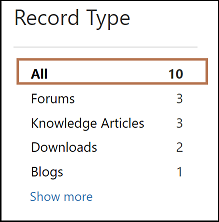 |
| Pesquisar/Faceta/Limpar Restrições | Limpar Tudo | Esse trecho de conteúdo determina o rótulo do botão que redefine todas as facetas aplicadas na página de resultados da pesquisa.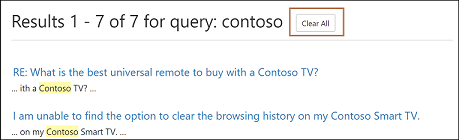 |
| Pesquisar/Faceta/Downloads | Downloads | Esse trecho de conteúdo determina o rótulo exibido nos resultados da pesquisa dos anexos de anotação e registros de arquivo da Web na faceta "Tipo de registro".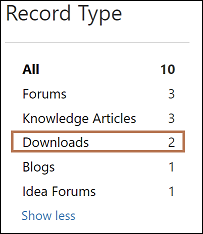 |
| Pesquisar/Faceta/Menos | Mostrar menos | Esse trecho de conteúdo determina o rótulo do botão que recolhe os resultados da faceta.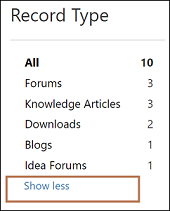 |
| Pesquisar/Faceta/Data de Modificação | Data de modificação | Esse snippet de conteúdo determina o rótulo do cabeçalho exibido para a Faceta de data modificada.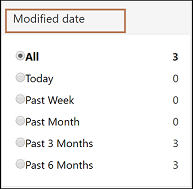 |
| Pesquisar/Faceta/Mais | Mostrar mais | Esse trecho de conteúdo determina o rótulo do botão que expande os resultados da faceta.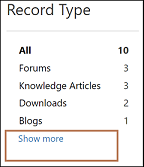 |
| Pesquisar/Faceta/Produto | Produtos | Esse snippet de conteúdo determina o rótulo da faceta de Produtos.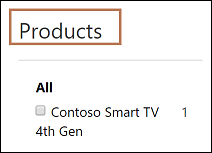 |
| Pesquisar/Faceta/Classificação | Rating | Esse snippet de conteúdo determina o rótulo da faceta de Classificação.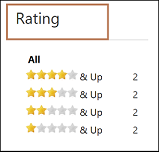 |
| Pesquisar/Faceta/Tipo de Registro | Tipo de Registro | Esse snippet de conteúdo determina o rótulo da faceta de Tipo de registro.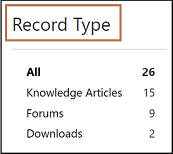 |
| Pesquisa/Faceta/Ordem de Classificação/Classificação Média do Usuário | Média de Classificações do Usuário | Esse trecho de conteúdo determina o rótulo exibido para a opção "Organizar por classificações de usuário média" na lista suspensa de organização na página Resultados da pesquisa.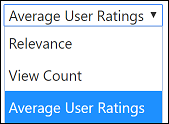 |
| Pesquisar/Faceta/Ordem de Classificação/Relevância | Relevância | Esse trecho de conteúdo determina o rótulo exibido para a opção "Organizar por relevância" na lista suspensa de organização na página Resultados da pesquisa.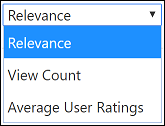 |
| Pesquisar/Faceta/Ordem de Classificação/Exibições | Exibir Contagem | Esse trecho de conteúdo determina o rótulo exibido para a opção "Organizar por contagem de exibição" na lista suspensa de organização na página Resultados da pesquisa.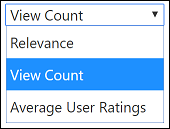 |
Manuseio específico de tabela
Ocorrência: por padrão, as únicas ocorrências pesquisáveis estão no estado Resolvido com o campo Publicar na Web definido como Verdadeiro. Esse comportamento pode ser alterado atualizando a exibição de Pesquisa no portal da tabela Caso e removendo os filtros disponíveis na exibição de Pesquisa no portal. No entanto, quando essa marcação é removida, é importante garantir que o Customer Service - Modelo da Web para ocorrências seja modificado apropriadamente, pois esse modelo da Web impede que todos os usuários exibam ocorrências ativas e não publicadas na Web. Se o modelo da Web não for modificado, as ocorrências ficarão visíveis nos resultados da pesquisa. Entretanto, ao selecioná-las, a página da Web de detalhes da ocorrência será exibida com o erro de Permissão negada.
Base de Dados de Conhecimento: os artigos de conhecimento só serão pesquisáveis se estiverem no estado Publicado com o campo Interno definido como Não. Esse comportamento não pode ser modificado. Os artigos de conhecimento também têm uma funcionalidade especial disponível nos resultados da pesquisa, desta forma:
Facetas: há duas facetas especiais disponíveis apenas para artigos de base de dados de conhecimento e elas serão exibidas se artigos de conhecimento estiverem disponíveis nos resultados de pesquisa.
Faceta de classificação: Esta faceta permite que você filtre resultados de pesquisa baseados na classificação média de artigos de base de dados de conhecimento.
Faceta de produto: Esta faceta permite que você filtre resultados de pesquisa baseados no produto associado aos artigos de base de dados de conhecimento.
Pesquisa de anexo: Essa funcionalidade permite que você busque dentro dos anexos ou notas associados a um artigo de base de dados de conhecimento. Pesquise em uma descrição de anotação, título, nome do arquivo anexo e conteúdo de anexo de anotações ou anexos expostos no portal. Mais informações: Pesquisar no conteúdo de anexo do arquivo
Caracteres especiais e sintaxe com suporte da pesquisa
Como parte da pesquisa global do portal, vários caracteres especiais e sintaxes têm suporte para filtrar melhor os resultados da pesquisa. Esses caracteres e sintaxes especiais são amplamente divididos entre os seguintes grupos:
Período: Cada consulta inserida por um usuário para pesquisa é analisado nos termos e operadores. A seguir, os tipos de termos:
Termo único: Termo único é uma única palavra. Por exemplo, uma consulta {olá, mundo} seria analisada em dois termos únicos, "olá" e "mundo". Cada termo único é pesquisado separadamente. Portanto, na consulta {olá, mundo}, todos os registros que têm o termo "olá" ou "mundo" seriam exibidos nos resultados da pesquisa.
Frases: uma frase é um grupo de termos cercado por aspas duplas (""). Por exemplo, uma consulta {"olá, mundo"} seria analisada como uma frase "olá, mundo". Cada frase é pesquisada por completo. Por exemplo, na consulta {"olá mundo"}, todos os registros que têm a expressão "olá mundo" seriam exibidos nos resultados da pesquisa. Qualquer registro que tenha apenas "olá" ou "mundo" não será exibido.
Cada consulta de pesquisa pode consistir em um ou muitos desses termos de qualquer tipo, combinados usando operadores boolianos para criar consultas complexas.
Modificadores de termo
Pesquisa por curinga: Há dois tipos de curingas disponíveis para serem usados dentro de termos únicos de consultas de pesquisa (não dentro de consultas de frase): Pesquisa de curinga de caractere único e de caractere múltiplo.
Pesquisa de curinga de caractere único: Para realizar uma pesquisa de curinga de caractere único, use o símbolo de ponto de interrogação (?). A pesquisa de curinga de caractere único busca por termos que combinem com o caractere único substituído. Por exemplo, para pesquisar "texto" ou "teste", você pode usar a consulta de pesquisa “te?t”.
Pesquisa de curinga de caractere múltiplo: Para realizar uma pesquisa de curinga de caractere múltiplo, use o símbolo de asterisco (*). Pesquisas de curinga de caractere múltiplo buscam por nenhum caractere ou mais. Por exemplo, para pesquisar por teste, testes ou testador, você pode usar a consulta de pesquisa como "test ". Você também pode usar várias pesquisas com caractere curinga no meio da consulta. Por exemplo, "tet".
Observação
- Não é possível usar um símbolo * ou ? como o primeiro caractere de uma pesquisa.
- A pesquisa por curinga não pode ser usada em uma consulta de frase. Por exemplo, se você usar consulta como "ol* mundo", ele não exibirá resultados com o texto "olá, mundo".
Pesquisa de proximidade: a pesquisa de proximidade permite que você pesquise palavras que estejam em uma distância específica uma da outra. Por exemplo, se quiser encontrar resultados onde as palavras "Foto" e "desfocada" aparecem com até 10 palavras entre elas, você poderá usar a pesquisa de proximidade.
Para realizar pesquisas de proximidade, use o símbolo de til (~) no final da consulta. Por exemplo, se quiser resultados onde as palavras "Foto" e "desfocada" aparecem com uma distância de 10 palavras entre elas, então a consulta deve ser "Foto desfocada"~10.
Aumentando um período: A pesquisa global fornece o nível de relevância dos documentos combinados com base nos termos encontrados. Para aumentar um período, use o símbolo de acento circunflexo (^) com um fator de aumento (um número) no final do termo que estiver pesquisando. Quanto maior o fator de aumento, mais relevante será o termo.
O aumento permite que você controle a relevância de um documento aumentando seu termo. Por exemplo, se você estiver pesquisando por Smart TV e quiser que o termo Smart seja mais relevante, aumente-o usando o símbolo ^, juntamente com o fator de aumento ao lado do termo. Você digitaria: Smart^4 TV. Isso fará com que os documentos com o termo Smart parecem mais relevantes.
Também é possível aumentar termos de frase como no exemplo: Smart TV^4 Nova TV. Nesse caso, a frase “Smart TV” deve ser aumentada em comparação a "Nova TV".
Por padrão, o valor de aumento é 1. Embora o fator de aumento deva ser positivo, ele poderá ser menor do que 1 (por exemplo, 0,2).
Operadores boolianos: Operadores boolianos permitem que os termos sejam combinados ao longo de operadores de lógica. A pesquisa global oferece suporte a OU, E, NÃO, "+" e "-" como operadores boolianos.
Observação
Os operadores boolianos devem estar em letras maiúsculas.
OU: o operador OU é o operador de conjunção padrão. Se não houver um operador booliano entre dois termos, o operador OU será usado. O operador OU vincula dois termos e encontrará um registro correspondente se um dos termos existir em um registro. Isso é equivalente a uma união usando conjuntos. O símbolo || pode ser usado no lugar da palavra OU. Por exemplo, a consulta de pesquisa “Smart TV” (excluindo as aspas duplas) pesquisará todos os registros com a palavra Smart ou TV neles. Essa consulta também pode ser escrita como “Smart OU TV”, “Smart || TV”.
E: O operador E combina o registro quando os dois termos existem em qualquer lugar no texto de um único documento. Isso é equivalente a uma interseção usando conjuntos. O símbolo && pode ser usado no lugar da palavra E. Por exemplo, a consulta de pesquisa “Smart E TV” (excluindo as aspas duplas) pesquisará todos os registros com as palavras Smart e TV neles. Essa consulta também pode ser escrita como “Smart && TV”.
NÃO: Operador NÃO exclui os registros que contêm o termo após NÃO. Isso é equivalente a uma diferença usando conjuntos. O símbolo ! pode ser usado no lugar da palavra NÃO. Por exemplo, a consulta de pesquisa “Smart NÃO TV” (excluindo as aspas duplas) pesquisará todos os registros com a palavra Smart, mas sem a palavra TV. Essa consulta também pode ser escrita como “Smart ! TV".
Símbolo de adição (+): o símbolo de adição (+), também conhecido como o operador necessário, requer que o termo após o símbolo "+" exista em algum lugar em um registro. Por exemplo, a consulta de pesquisa “Smart + TV” pesquisará todos os registros onde a palavra TV deve estar presente, e que a palavra Smart pode estar presente também.
Símbolo de menos (–): O símbolo de menos (-), também conhecido como o operador proibido, exclui documentos que contêm o termo após o símbolo "-". Por exemplo, a consulta de pesquisa “Smart - TV” pesquisará todos os registros onde a palavra Smart está presente, e que a palavra TV não pode estar presente.
Agrupamento: A pesquisa global de portal suporta o uso de parênteses para cláusulas de grupo para formar subconsultas. Esse recurso é útil se você quiser controlar a lógica booliana para uma consulta. Por exemplo, se você quiser pesquisar todos os registros em que um dos termos "HD" ou "Smart" esteja presente, mas a palavra TV esteja sempre presente, a consulta poderá ser escrita como “(HD ou Smart) E TV” (excluindo as aspas duplas).
Marca de pesquisa líquida
Você pode ativar a busca global no portal a partir de modelos líquidos usando a marca searchindex. Mais Informações: searchindex
Importante
Quando você usa a marca searchindex, facetas não são retornadas como parte dos resultados, nem podem ser aplicadas como um filtro.
Atualizar índice de pesquisa
As atualizações de índice de pesquisa nos portais do Power Apps acontecem automaticamente, como a invalidação do cache. Alguns aspectos importantes para lembrar:
Todas as tabelas habilitadas para pesquisa devem ter o sinalizador de metadados Alterar Notificação habilitado, caso contrário, o portal não será notificado sobre as alterações e o índice da pesquisa não será atualizado.
Qualquer alteração pode demorar até 30 minutos para se refletir em uma pesquisa no portal. Entretanto, 95% das alterações serão atualizadas em até 15 minutos. Se houver anexos envolvidos, pode demorar mais, dependendo do tamanho do anexo.
É aconselhável recriar o índice completo manualmente depois de realizar uma migração de dados em massa ou atualizações de registros em massa em um curto período de tempo. Para obter detalhes, consulte Recompilar índice de pesquisa por completo.
Recriar índice de pesquisa completo
Recriar o índice de pesquisa por completo é necessário, sempre que:
- Você faz uma alteração de metadados para pesquisar propriedades como a alteração de determinadas configurações de site específicas da consulta ou a alteração da exibição de pesquisa de uma tabela e assim por diante.
- A migração ou atualizações de dados em massa são executadas.
- Um registro do site, associado a seu portal, é alterado em um ambiente do Microsoft Dataverse.
Você também pode recriar um índice de pesquisa completa de um portal.
- Entre no portal como administrador.
- Navegue até a URL da seguinte forma:
<portal_path>/_services/about - Selecione Recriar índice de pesquisa.
Importante
- A recriação de um índice completo é uma operação muito cara e não deve ser feita durante os horários de pico de uso, pois isso pode fazer com que seu portal fique inativo.
- O tempo gasto para recriar o índice é proporcional ao tamanho dos dados elegíveis para indexação de acordo com a configuração da consulta de pesquisa e pode variar de alguns minutos a uma hora.
Remover uma tabela da pesquisa global
Às vezes, talvez seja necessário remover por completo determinadas tabelas da pesquisa global do portal para garantir que seus clientes tenham os resultados certos rapidamente.
No exemplo a seguir, removeremos a tabela Ocorrência da pesquisa global do portal.
Etapa 1: Impedir que a tabela de ocorrências seja indexada
Para impedir que a tabela Caso seja anexada, você deve renomear a exibição da tabela Caso que define o registro definido para ser anexado pelo portal (definido pela configuração do site Search/IndexQueryName). Por padrão, o nome dessa exibição é Pesquisa no portal.
Vá para Power Apps.
Selecione Soluções.
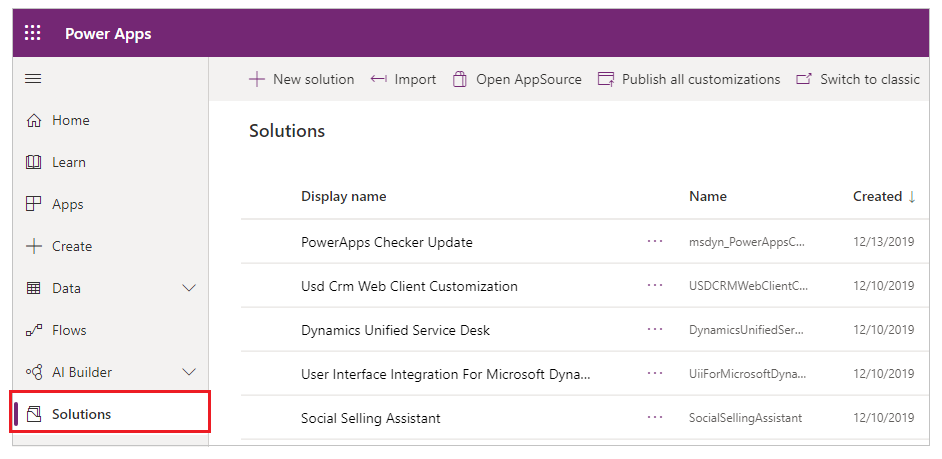
Pesquise Solução Padrão e selecione Editar para abrir.
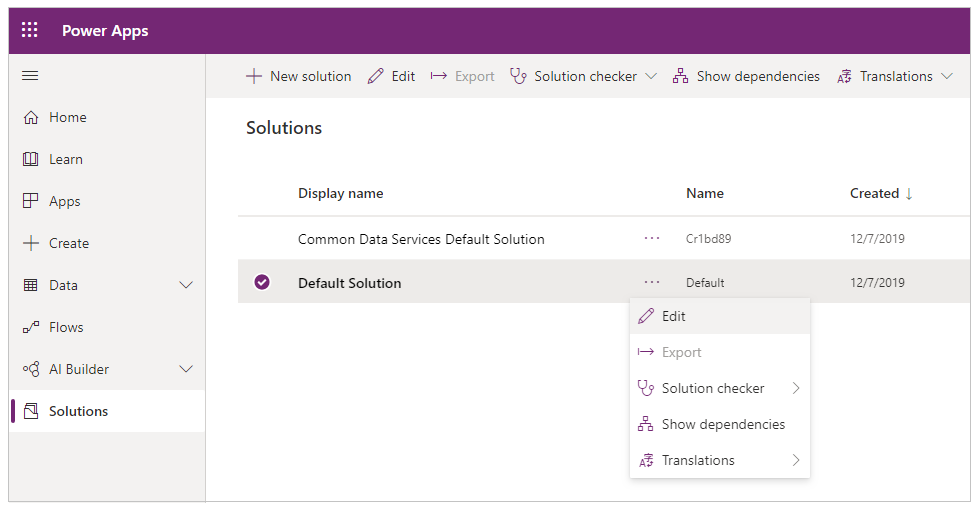
Pesquise e edite a tabela Caso para ver seus componentes.
Selecione a guia Exibições e selecione Pesquisa no Portal para abri-lo em um editor de exibição.
No editor de modos de exibição, renomeie a exibição de acordo com seu requisito. Verifique se o novo nome não tem o termo Pesquisa no Portal.
Salve e publique as alterações e feche o editor de modos de exibição.
Recrie o índice completo como descrito na seção Recriar índice de pesquisa completo.
Observação
Neste exemplo, estamos fazendo alterações em uma camada não gerenciada ao editarmos diretamente a exibição. Você também pode fazer isso por meio de uma solução gerenciada.
Etapa 2: remover tabela de caso da IU
Depois de executar as ações descritas na Etapa 1, a tabela Caso não seria mais indexada. Para remover a tabela do caso nas áreas de superfície de IU, você deve modificar a configuração do site associada com a pesquisa global do portal. A configuração do site a seguir deve ser modificada:
pesquisa/filtros: remove a tabela de ocorrências dos filtros na página Pesquisa, assim como a caixa de pesquisa no cabeçalho do site. Por padrão, o valor é: Content:adx_webpage,adx_webfile;Blogs:adx_blog,adx_blogpost;Forums:adx_communityforum,adx_communityforumthread,adx_communityforumpost;Ideas:adx_ideaforum,adx_idea;Help Desk:incident;Knowledge:knowledgearticle
Você deve excluir Help Desk:incident; do valor dessa configuração de site para que a tabela Caso seja removida dos filtros que estão próximos à caixa de pesquisa na interface do usuário.
O valor modificado será de:
Content:adx_webpage,adx_webfile;Blogs:adx_blog,adx_blogpost;Forums:adx_communityforum,adx_communityforumthread,adx_communityforumpost;Ideas:adx_ideaforum,adx_idea;Knowledge:knowledgearticle
Após a alteração dessa configuração do site, a tabela Ocorrência será removida dos filtros na página de pesquisa e no cabeçalho.
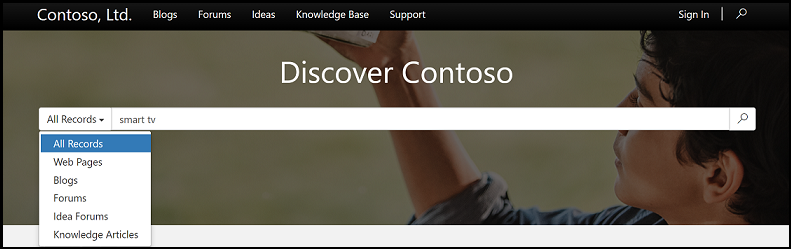
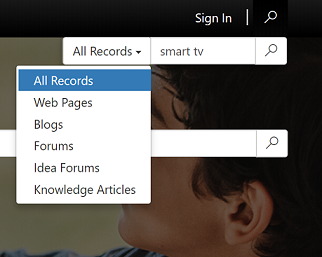
Próximas etapas
Configurar pesquisa global para tabelas adicionais
Consulte também
Observação
Você pode nos falar mais sobre suas preferências de idioma para documentação? Faça uma pesquisa rápida. (Observe que esta pesquisa está em inglês)
A pesquisa levará cerca de sete minutos. Nenhum dado pessoal é coletado (política de privacidade).
Comentários
Em breve: Ao longo de 2024, eliminaremos os problemas do GitHub como o mecanismo de comentários para conteúdo e o substituiremos por um novo sistema de comentários. Para obter mais informações, consulte https://aka.ms/ContentUserFeedback.
Enviar e exibir comentários de